080 アプリを導入する
080-1 アプリとは?
アプリとは、スマホやタブレットにいろいろな機能を追加するソフトです。
パソコンに入れるソフトウェア(アプリケーションとも言う)と同じものとなります。
これらを省略してスマホやタブレットでは「アプリ」、パソコンでは「ソフト」と呼ばれています。
080-2 アプリを入れるには「アプリ ストア」
アプリをインストールするために、スマホの場合は特定の場所からアプリをインストールする必要があります。
iPhone などの iOS 端末であれば「App Store」、Android 端末であれば「Play ストア」から、検索してアプリをインストールする必要があります。
その際には、「App Store」であれば「Apple ID」、「Play ストア」であれば「Google アカウント」が必要になります。
080-3 無料アプリと有料アプリの違い
アプリには、無料アプリと有料アプリがあります。
無料アプリは Android 用であれば「無料」もしくは「価格の記載がないもの」、iPhone 用であれば「入手」のみ記載されているものになります。
有料アプリは、必ず価格が表示されています。
価格が表示されているものを入手(インストール)する場合は注意しましょう。
一回のみ支払うものと継続的に課金されるものもあります。
また、「アプリ内課金」はアプリをインストールするのは無料ですが、使うにはお金がかかるもの、ある程度の機能は無料で使えるもの、アイテムなどを購入するためにはお金を払う必要があるものなどいろいろとあります。よく読んでから購入するようにしましょう。
080-4 アプリを探す・入手する
アプリを探す方法は、iPhone 用と Android 用途では探す場所が異なります。
iPhone では「App Store」、Android では「Play ストア」になります。
「Play ストア」
「Play ストア」から見ていきます。
- 「Play ストア」アプリをタップします。そうすると「Play ストア」のトップ画面が表示されるので、一番上にある検索窓をタップして、探したいアプリの名前やジャンル・カテゴリー・キーワードなどを入力します。
- いくつかのアプリがでてくるかと思います。該当のアプリを探して、「インストール」ボタンをタップします。
- 「アカウント設定の完了(支払い関連)」の画面が表示される。「スキップ」をタップします。
- ダウンロードとインストールが開始されます。
- 終了すると「開く」というボタンが表示されるので、「開く」をタップします。
🔰「アプリ一覧」にもアプリが追加されていますので、そちらをタップしても良いです。
App Store
- 「App Store」アプリをタップします。「App Store」のトップ画面が表示されるので、一番上にある検索窓をタップして、探したいアプリの名前やジャンル・カテゴリー・キーワードなどを入力します。
- いくつかのアプリがでてくるかと思います。該当のアプリを探して、「入手」ボタンをタップします。
- 「インストール」ボタンが表示されるので、「インストール」をタップします。
- 「Apple ID のパスワードを入力するための」画面が表示されるので、Apple ID のパスワードを入力します。
- ダウンロードとインストールが開始されます。
- 終了すると「開く」ボタンが表示されますので、「開く」をタップします。
🔰 Top画面もしくはスライドした画面にもアプリが追加されていますので、そちらをタップしても良いです。
080-5 アプリをインストール際の注意点
どのアプリをインストールするかを迷っている場合には、インストールする前にアプリの名前の部分をタップして、アプリの詳細画面を確認してみよう。
アプリについての評価やインストールされた件数が書かれています。
また、アプリの大きさや対応 OS などのアプリ詳細を確認することができます。
080-6 アプリの終了と削除
アプリの終了
アプリを終了することはあまりなくなってきましたが、アプリの動きが遅くなったり、アプリの画面が白くなったりした場合には、一度アプリを閉じるようにしましょう。
また、アプリをタップする度に前回使った場所からはじまるのがイヤなかたは、アプリが終わるたびにアプリを閉じるようにしましょう。
アプリの閉じ方は、
- アプリ履歴から「すべて削除」を押すか、
- 各アプリが一覧で表示されますので、アプリごとに「✕」を押すか、
- 上下左右のどちらかに飛ばして終了しましょう。
アプリの削除
Android
各アプリを長押しするか少し動かすと、画面上にゴミ箱が表示されるので、長押ししたままゴミ箱まで移動します。
但し、標準アプリは削除できません。
iPhone
削除したいアプリのアイコンを長押しして、「App を削除」をタップします。
080-7 アプリの更新
アプリの更新はOSによって異なりますが、「Play ストア」「App Store」でそれぞれ行います。
更新には「手動更新」と「自動更新」があります。
Android
自動更新の設定
- 「Play ストア」アプリで、画面右上の丸いプロファイルアイコンをタップしてメニューを表示します。
- 「設定」→「ネットワーク設定」→「アプリの自動更新」と進む
- 3つの候補から自動更新の設定を選べる画面が表示される:
- 自宅などで Wi-Fi を使っていて、携帯電話回線のデータ通信量を少なくすのであれば「Wi-Fi 経由のみ」に設定する
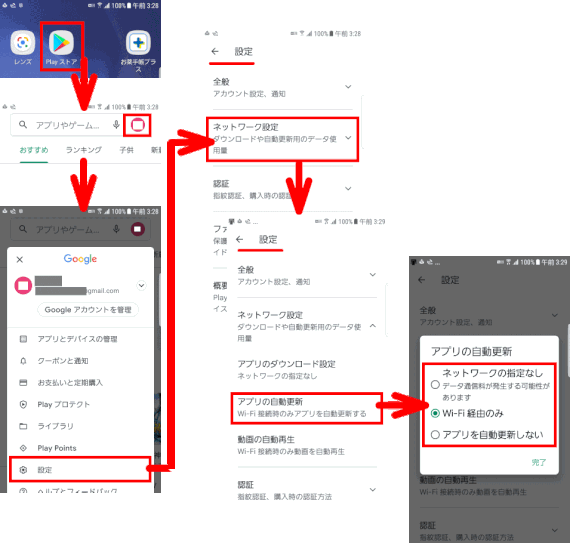
手動更新
- 「Play ストア」アプリをタップして、画面右上の丸いプロファイルアイコンをタップします。
- 「アプリとデバイスの管理」を選ぶと、更新の有無を確認できます。
- 更新がある場合は、「すべて更新」で全更新が実行され、「詳細を表示」からは更新の実行を個別に決められます。
iPhone
- 「App Store」アプリの画面右上のヒト形アイコンをタップします。
- 更新がある場合は、表示された画面で「すべてをアップデート」か、アプリごとに「アップデート」が選べます。






